Hướng dẫn import câu hỏi từ file Excel lên AZtest
Như bài viết trước mình đã hướng dẫn cách tạo đề thi từ file Word lên AZtest thì tính năng import câu hỏi từ file Excel lên AZtest cũng sẽ giúp người dùng tiết kiệm được rất nhiều thời gian. Vậy các bước import câu hỏi từ file Excel lên AZtest được thực hiện như thế nào? Hãy cũng tìm hiểu qua bài viết sau đây để hiểu rõ hơn về tính năng hữu ích này nhé.
Như bài viết trước mình đã hướng dẫn cách tạo đề thi từ file Word lên AZtest thì tính năng import câu hỏi từ file Excel lên AZtest cũng sẽ giúp người dùng tiết kiệm được rất nhiều thời gian. Vậy các bước import câu hỏi từ file Excel lên AZtest được thực hiện như thế nào? Hãy cũng tìm hiểu qua bài viết sau đây để hiểu rõ hơn về tính năng hữu ích này nhé.
Video: Hướng dẫn import câu hỏi từ file Excel lên AZtest
1. Định dạng mẫu đề thi trên file Excel
Để có được file Excel đề thi chuẩn trước khi import lên hệ thống, người dùng cần tiến hành định dạng theo mẫu như sau:Mở file Excel và tiến hành nhập các trường: Mã câu hỏi, Câu hỏi, Câu trả lời, Loại câu hỏi, Đáp án A, B, C, D.
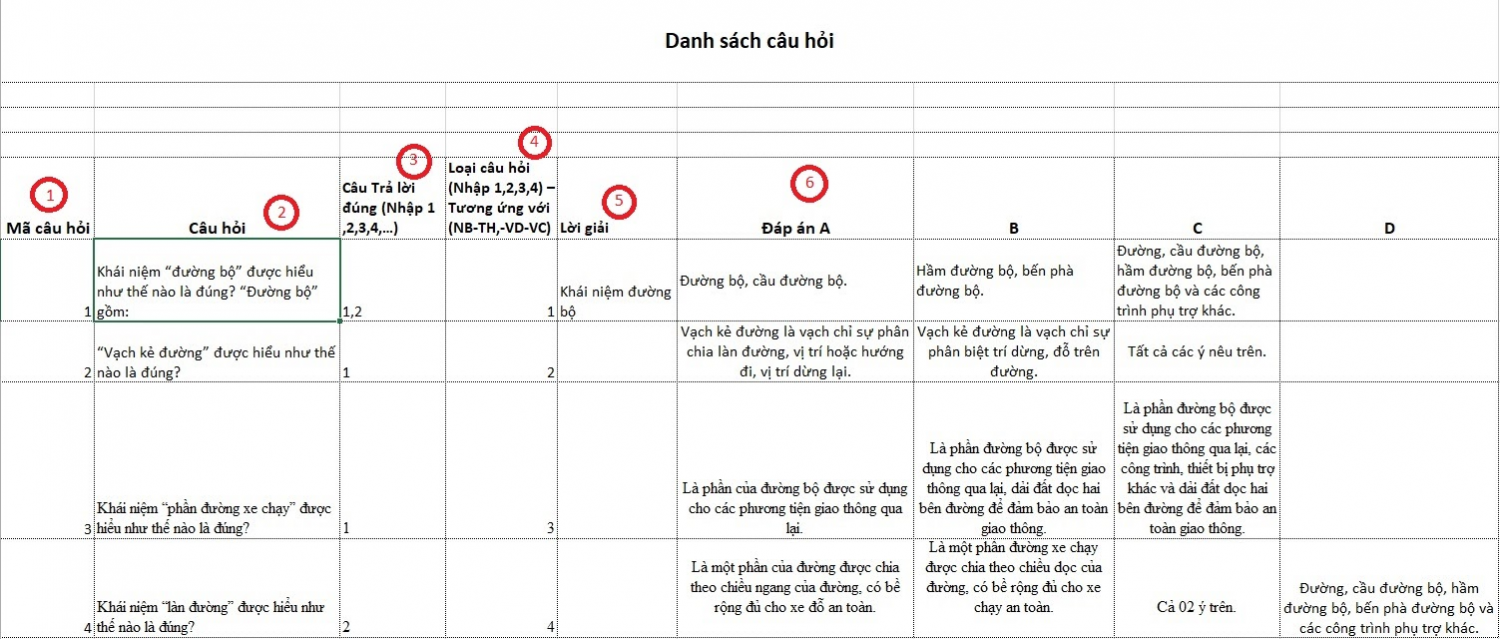
(1) Mã câu hỏi sẽ đánh số thứ tự 1, 2, 3, 4,....
(2) Câu hỏi: Người dùng sẽ nhập nội dung câu hỏi theo thứ tự từ trên xuống.
(3) Câu trả lời đúng: Đối với câu trả lời đúng sẽ được đánh số thứ tự 1, 2, 3, 4 (Ví dụ: Câu hỏi có 4 đáp án A, B, C, D nếu câu trả lời là A sẽ nhập vào ô là 1 tương tự B đúng sẽ là 2,... Nếu câu hỏi có 2 đáp án A, B thì sẽ nhập là 1,2 tương tự nếu đáp án là C,D thì nhập câu trả lời là 3,4 vào ô câu trả lời đúng theo thứ tự từng câu hỏi)
(4) Loại câu hỏi: Nhập 1,2,3,4 tương ứng với NB-TH,-VD-VC
(5) Lời giải: Người dùng sẽ nhập lời giải cho từng câu trả lời vào ô lời giải theo thứ tự từ trên xuống như nhập câu hỏi (Lời giải có thể có hoặc không)
(6) Đáp án: Với đáp án đầu tiên của câu hỏi bạn cần phải ghi rõ “Đáp án A” còn các đáp án còn lại chỉ cần ghi B, C, D,...
Lưu ý: Khi tạo file câu hỏi Excel người dùng cần tạo chú ý khoảng cách từ Danh sách câu hỏi đến vị trí định dạng của các trường Mã câu hỏi, Câu hỏi, Câu trả lời, Loại câu hỏi, Đáp án A, B, C, D. (Khoảng cách này giúp hệ thống nhận diện được vị trí nội dung câu hỏi cần import)
2. Thực hiện import câu hỏi từ Excel cho đề thi
Bước 1: Tương tự người dùng điền thông tin vào các trường như Bước 1 -> Bước 2 trong phần hướng dẫn tạo đề thi từ file Word ở trước mình đã hướng dẫn.Sau đó ở mục Phương thức câu hỏi thì mọi người click chọn Câu hỏi từ Excel
Bước 2: Sau khi cập nhật đề thi thành công, thì giao diện quản trị sẽ hiện ra Câu hỏi thuộc đề thi -> Người dùng nhấn Choose File để tải tệp file Excel mình đã lưu theo định dạng mẫu.
Bước 3: Sau khi đã tải file lên hệ thống nhấn nhấn Cập nhật để hoàn tất quá trình import đề thi từ file Excel lên AZtest.
Sau khi hệ thống cập nhật đề thi từ file excel thì người dùng có thể xem lại đề thi tại giao diện này.
Lưu ý:
- Tính năng import câu hỏi từ file Excel chỉ áp dụng cho bộ câu hỏi chứa “text”, riêng với những đề thi “chứa công thức toán học” tính năng import Excel đang phát triển và sẽ thông báo đến người dùng trong thời gian sớm nhất. Hiện tại, để import đề thi chứa công thức Toán học người dùng có thể sử dụng tính năng import câu hỏi từ MS Word.
- Nếu phát hiện lỗi, hệ thống sẽ không import câu hỏi vào hệ thống,, lúc này người dùng cần thực hiện kiểm tra lại file định dạng của mình đã đúng với mẫu định dạng theo yêu cầu của AZtest hay chưa.
Trong quá trình sử dụng, mọi thắc mắc vui lòng liên hệ:
- Hotline: 0987.893.519
- Website: www.aztest.vn
- Fanpage: www.facebook.com/aztest.vn
- Cộng đồng AZtest: www.facebook.com/groups/aztest.vn
--------------------------------------------
AZtest là hệ thống tạo lập website thi trắc nghiệm trực tuyến do CÔNG TY TNHH PHÁT TRIỂN VÀ DỊCH VỤ NGUỒN MỞ THUẬN ĐỨC phát triển. Với AZtest, người dùng có thể dễ dàng sở hữu một website tổ chức ôn tập, thi trắc nghiệm trực tuyến hoàn toàn miễn phí, độc lập, được cá nhân hóa theo yêu cầu của người quản trị.
Liên hệ hotline 0987.893.519 hoặc Fanpage https://m.me/aztest.vn để được tư vấn trực tiếp bởi đội ngũ kỹ thuật viên của AZtest